حتما برای شما هم پیش آمده که در زمانی رایانه یا کامپیوتر خودتون رو در اختیار نداشتید و به فایل ها و اطلاعات کامپیوترتان به شدت احتیاج داشتید و تمایل داشتید که بتونید به اطلاعات داخل کامپیوترتون دسترسی داشته باشید. برای افرادی که کاربر Google Chrome (گوگل کروم) هستند این امکان وجود داره که به راحتی توسط تلفن همراه خودشون و با نصب یک افزونه برروی مرورگر Chrome و تنها یک اپلیکیشن برروی تلفن همراه خودشون به راحتی کامپیوترشان را از راه دور کنترل کنند و به اطلاعات آن دسترسی داشته باشند.
حالا این سوال پیش می آید که چگونه chrome remote desktop رو راه اندازی کنیم؟
خب در این قسمت به آموزش راه اندازی این قابلیت می پردازیم:)
1. ابتدا وارد chrome web store شده و افزونه را برروی مرورگر نصب کنید. (بسیار راحت است و فقط چند ثانیه طول میکشد.)
2. پس از نصب برنامه را از منوی chrome app (که در نوار بوک مارک) موجود است پیدا کرده و به دنبال chrome remote desktop بگردید.
3. اولین باری که برنامه را اجرا کردید می توانید با نصب یک ابزار به راحتی قابلیت کنترل از راه دور کامپیوتر را فعال سازی کنید.
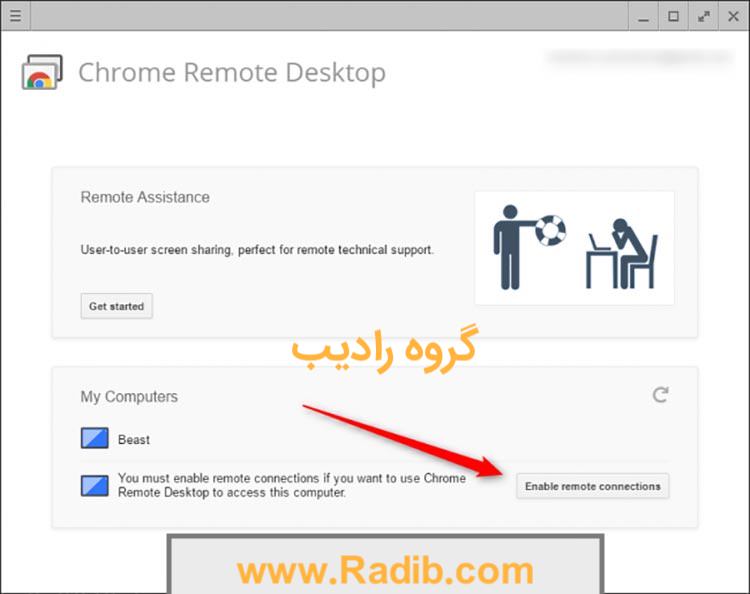
4. سپس برای دسترسی به کامپیوترتان یک پین کد تعیین کنید.
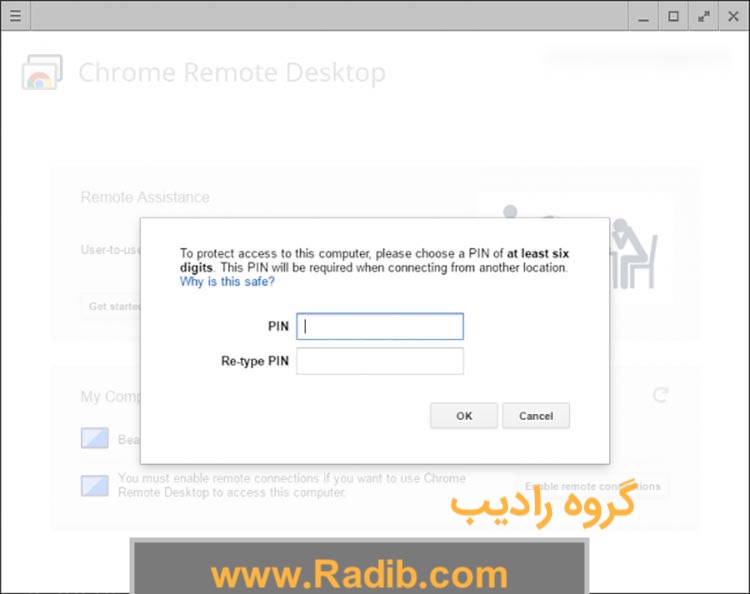
5. پس از وارد کردن پین کد چند ثانیه طول میکشد تا مراحل اتصال به کامپیوتر صورت گیرد و نام کامپیوتر شما در فهرست مربوطه درج شود.
6. وقتی که تمامی ابزار ها را راه اندازی کردید می بایست اپلیکیشن chrome remote desktop را برروی گوشی اندروید یا آی او اس خود نصب کنید.
7. سپس با اجرای این برنامه از طریق موبایل به راحتی نام کامپیوتر وسیستم شما دیده میشه و شما میتونید با انتخاب آن و وارد کردن پین کد به اطلاعاتش دسترسی داشته باشید.
8. اگر برروی آیکون stop sharing هم ضربه بزنید به راحتی اتصال متوقف خواهد شد.
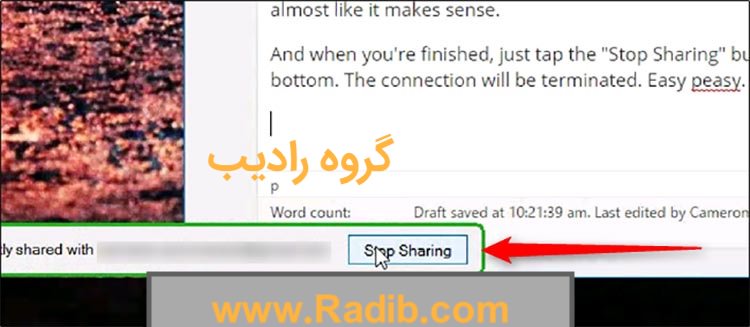
از خدمات جذاب گروه رادیب دیدن کنید 




